Co vědět
- Fotografie můžete přenášet z iPhone na Android pomocí aplikace Fotky Google.
- Klepněte a podržte fotografii, klepněte na ikonu podíl tlačítko, vyberte kontakt a stiskněte Poslat.
- Přidejte si do Fotek Google partnera, aby byl život ještě jednodušší.
Tento článek vysvětluje, jak sdílet obrázky z iPhonu (jakákoli verze iOS, která může aplikaci spouštět) do zařízení Android pomocí aplikace Google Photos, což je aplikace dostupná v App Store. Pokrývá také to, jak do aplikace přidat partnera pro ještě rychlejší sdílení.
Jak sdílet několik obrázků s Google Photos
Většina lidí chce sdílet jen několik obrázků najednou s přáteli a rodinou. Zde je postup:
-
Na svém iPhone otevřete Google Photos.
-
Klepnutím a podržením vyberte fotografii, kterou chcete sdílet.
Jakmile obrázek dostane v levém horním rohu modrou značku, přidejte další klepnutím.
-
Klepněte na tlačítko sdílení (pole se šipkou).
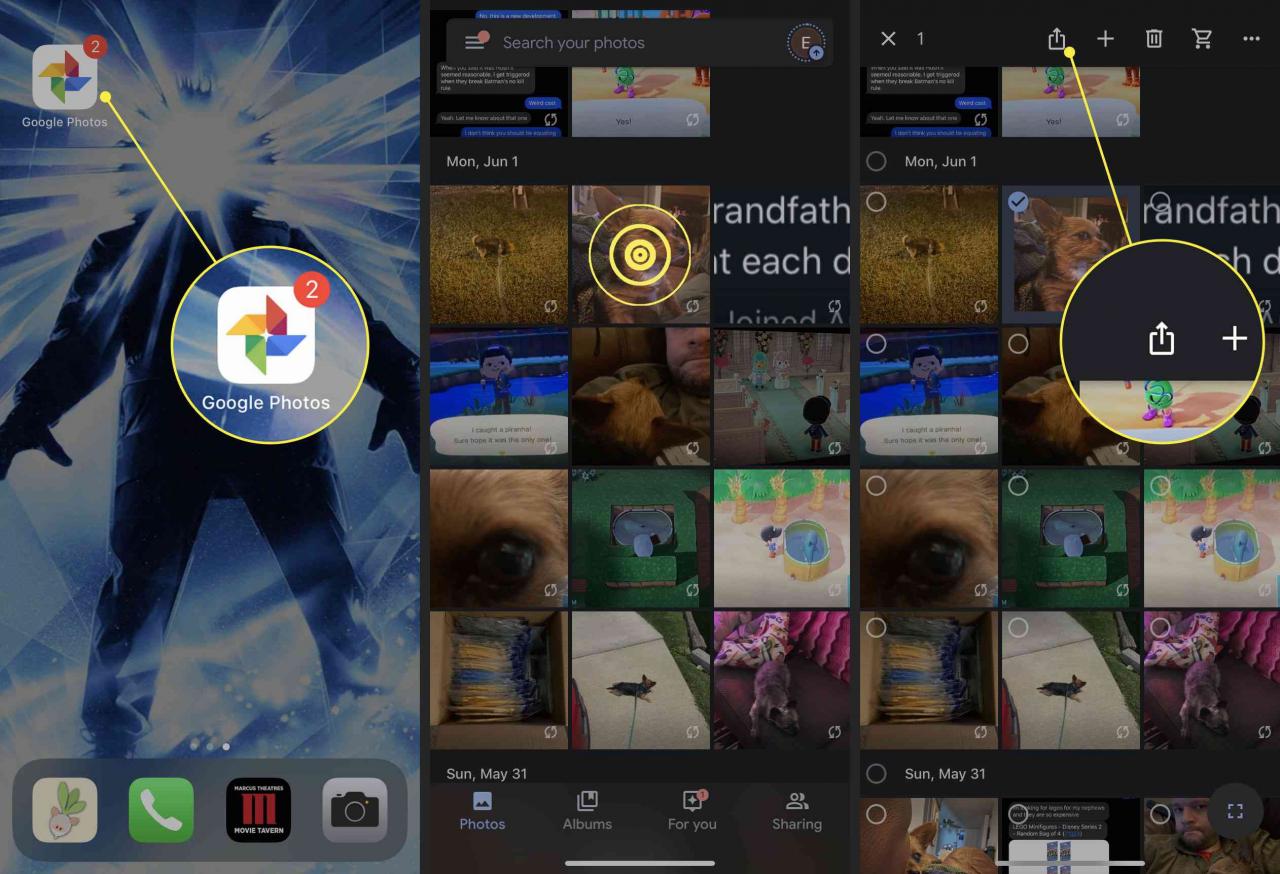
-
Vyberte kontakt, kterému chcete obrázky odeslat.
-
Chcete-li odeslat zprávu s fotografiemi, zadejte ji do Řekni něco pole.
-
Až budete připraveni fotografie odeslat, klepněte na Poslat.
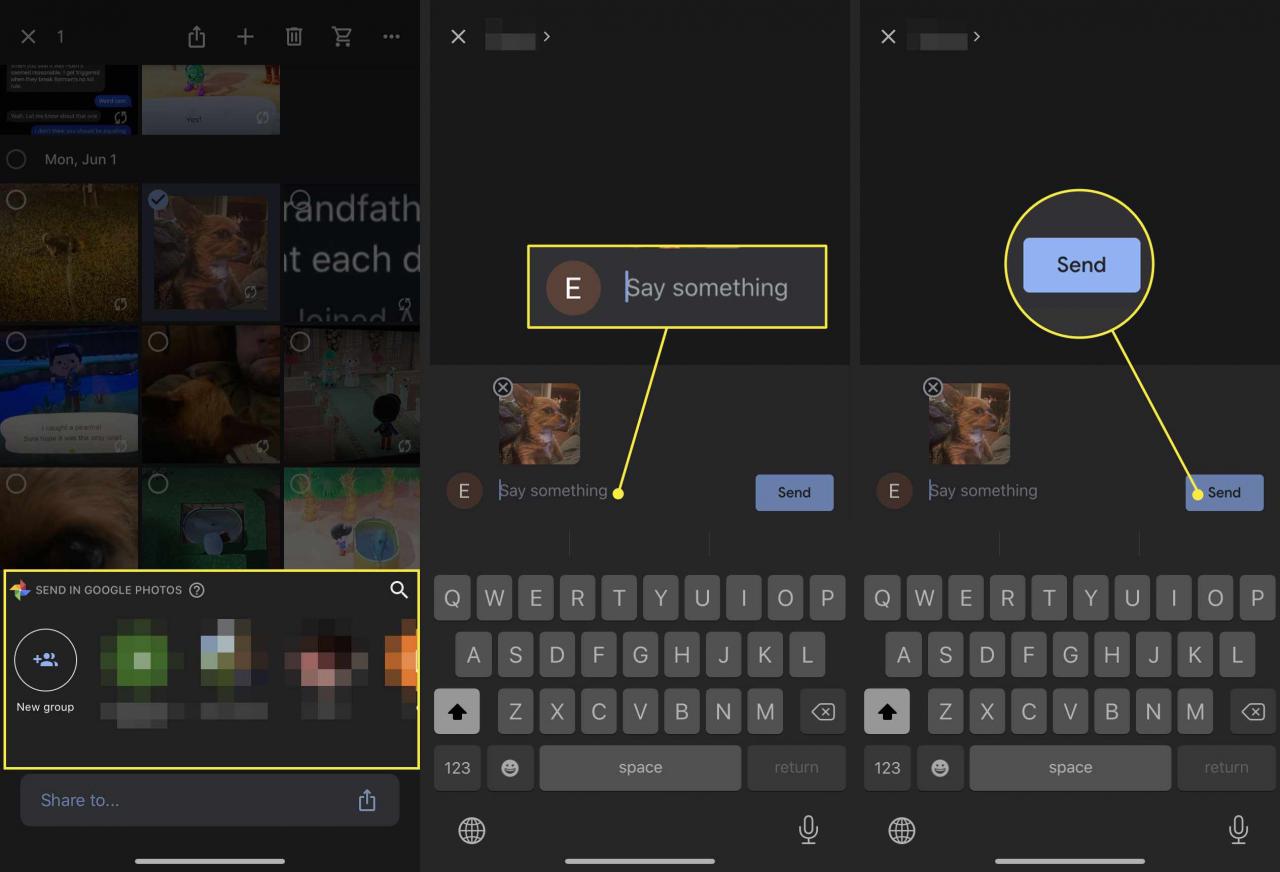
-
Váš kontakt obdrží oznámení na svém zařízení Android. Jakmile na ni klepnou, uvidí vaše sdílené fotografie a mohou si je přidat do své knihovny Fotek Google. Mohou také odpovědět na vaši zprávu a posílat fotografie.
Jak vytvořit sdílené album ve Fotkách Google
Pokud chcete někomu se zařízením Android poslat více fotografií najednou a chcete je na oplátku přijmout, vytvořte si místo zprávy ve Fotkách Google sdílené album.
-
Otevřete Fotky Google.
-
V horní části obrazovky vyberte Vytvořit.
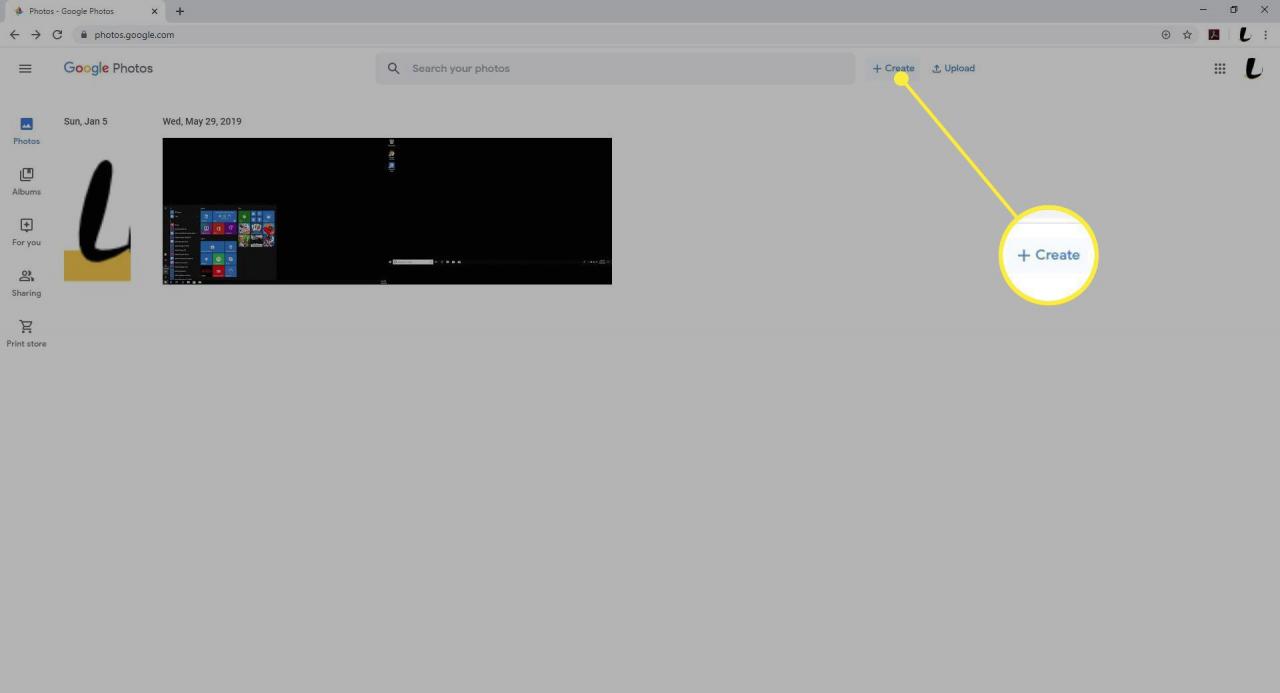
-
vybrat Sdílené album.
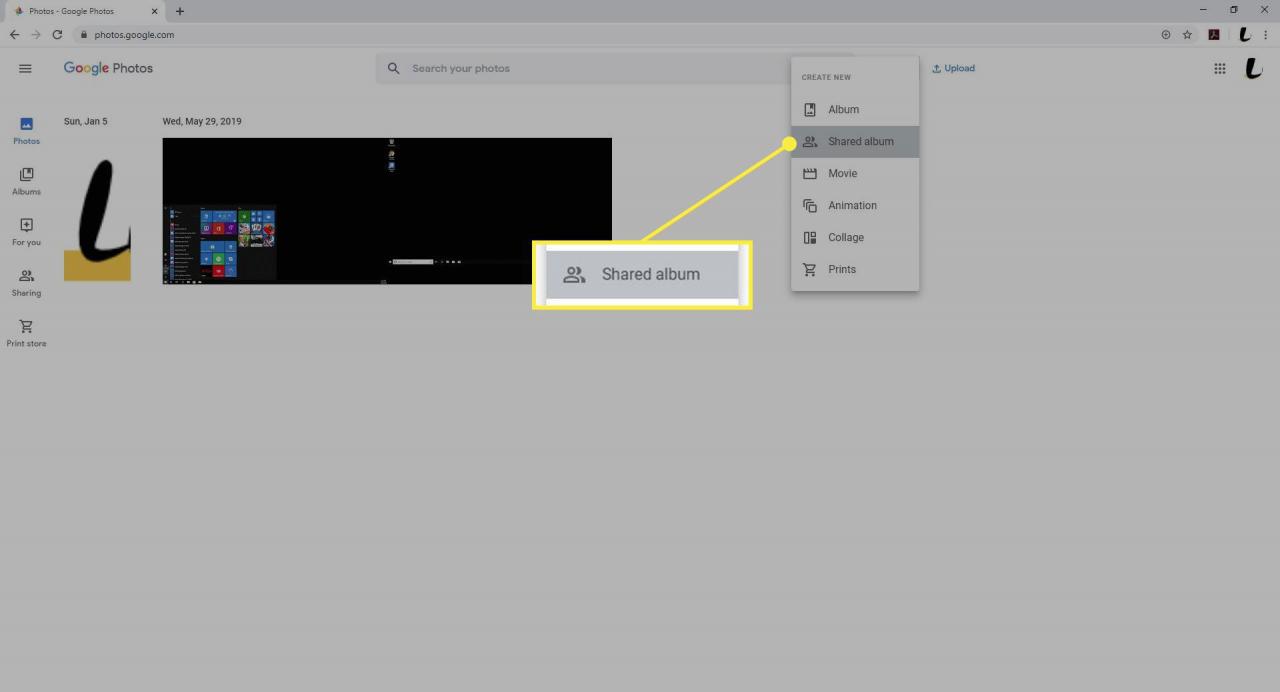
-
v Přidat titul pole, pojmenujte album.
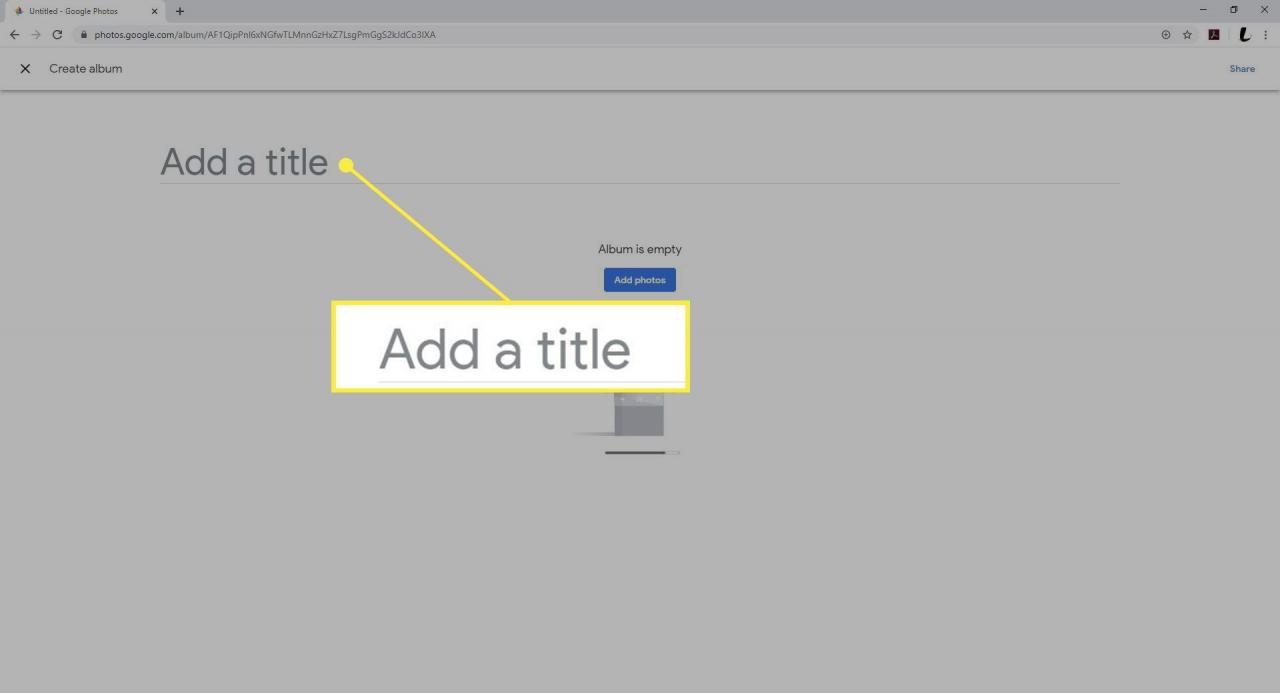
-
Vybrat Přidejte fotografie.
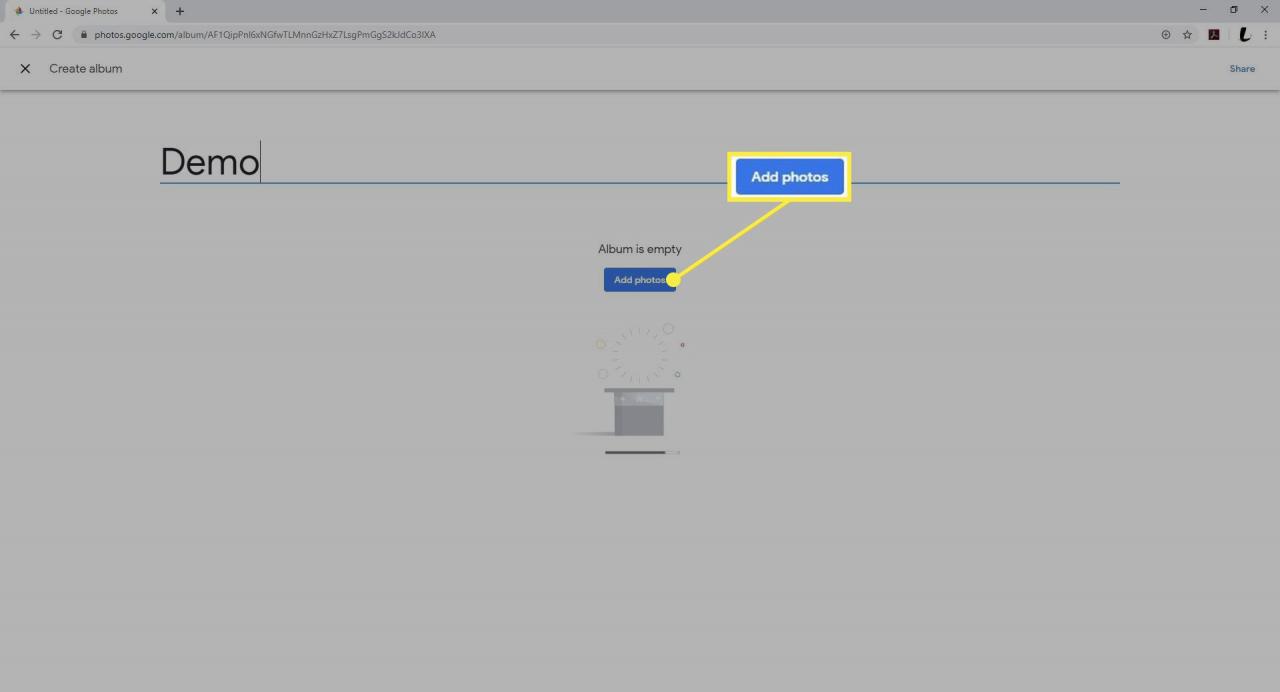
-
Chcete-li přidat fotografii, vyberte ji v levém horním rohu každé fotografie. (Podržením myši nad obrázkem náhledu zobrazíte bílou značku v levém horním rohu fotografie.)
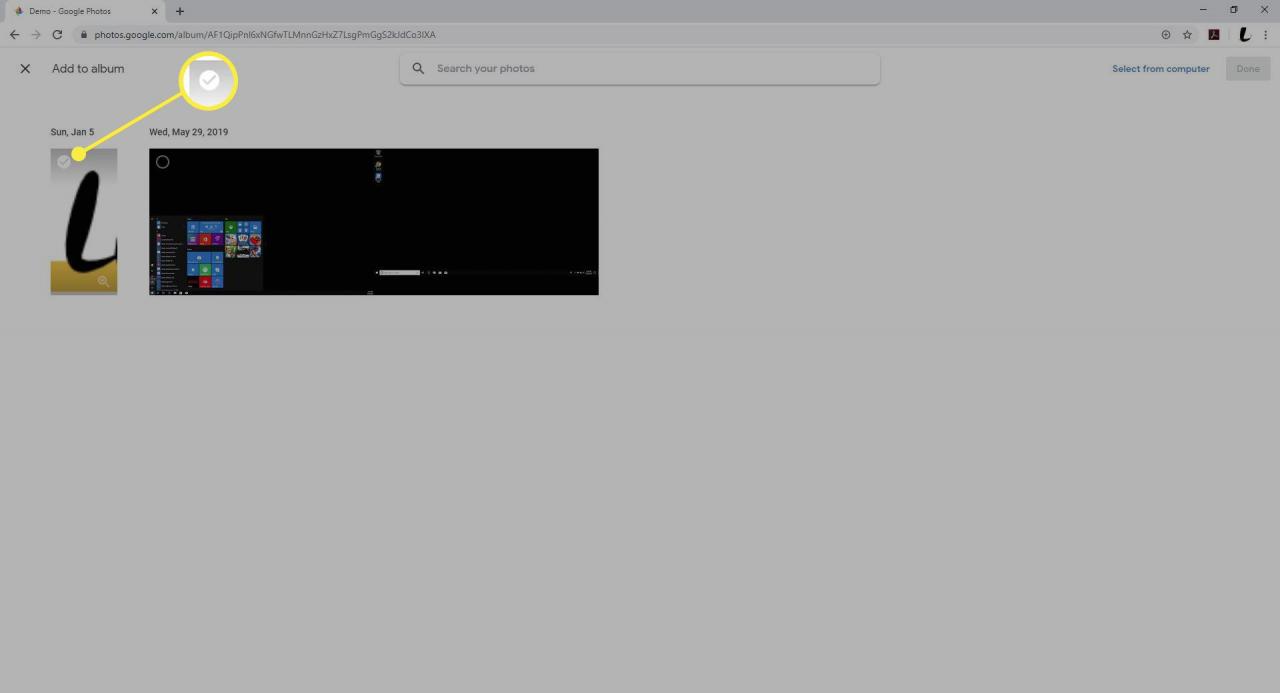
-
Po výběru fotografií pro nové album vyberte možnost Hotovo v pravém horním rohu.
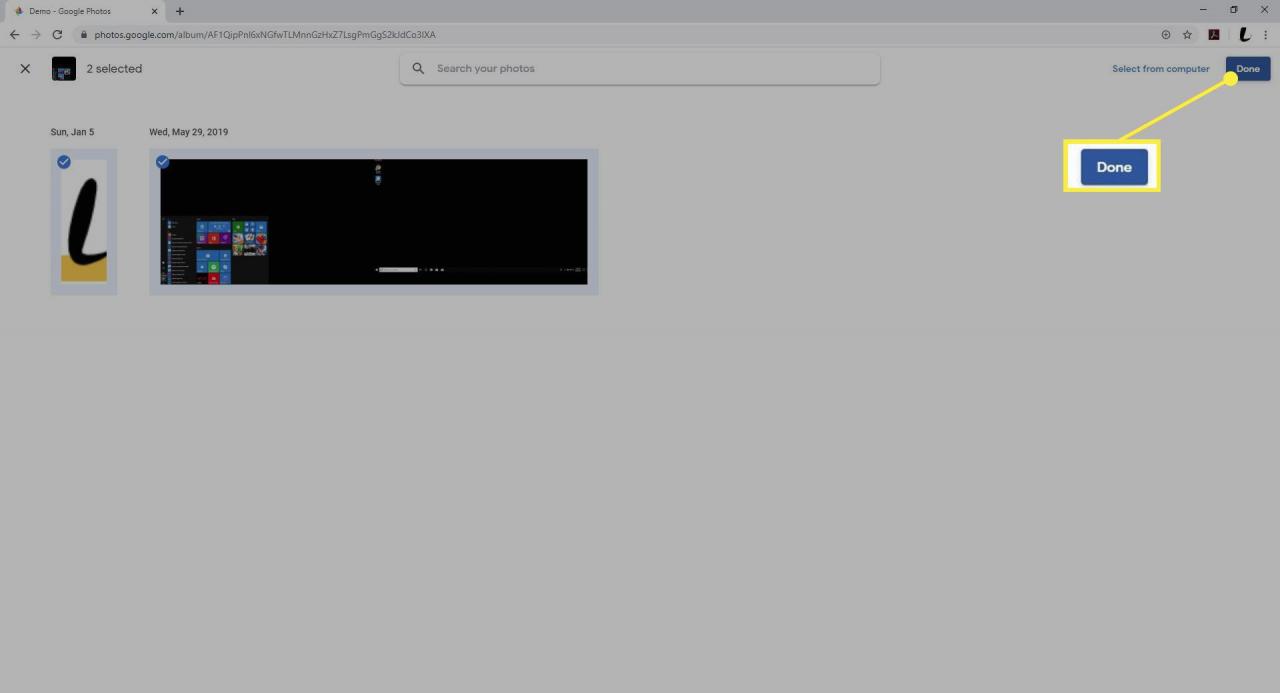
-
Chcete-li album sdílet, vyberte Share.
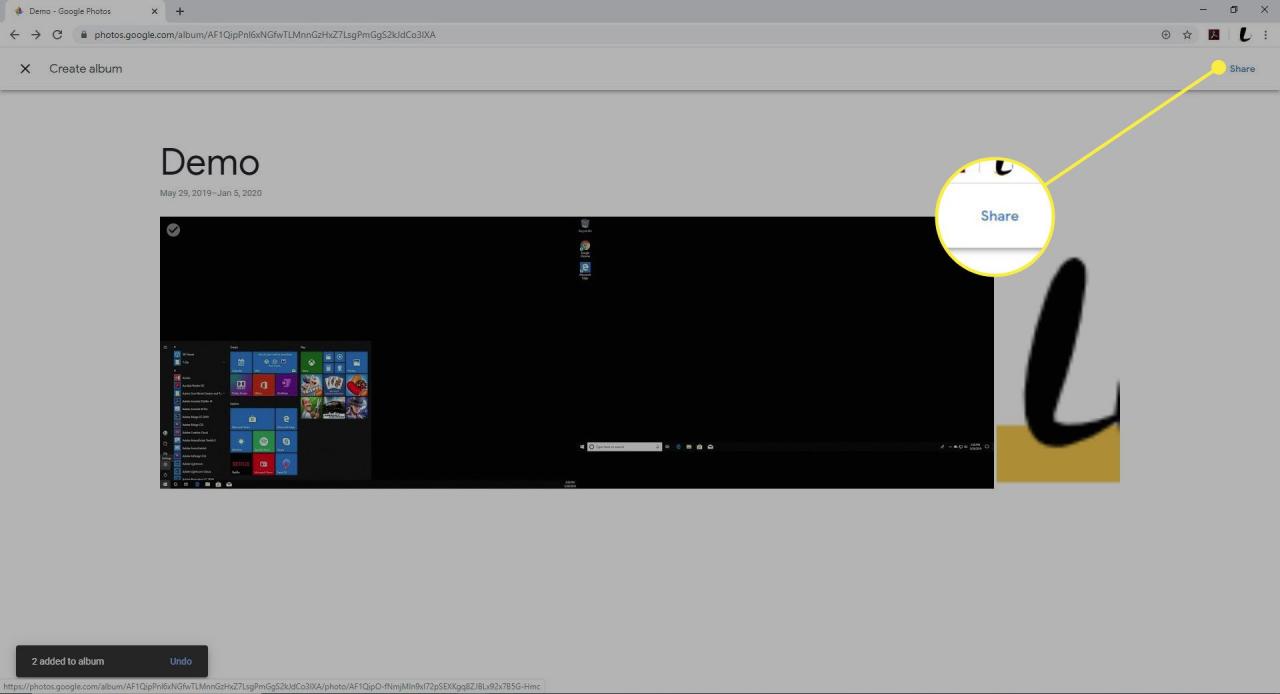
-
Začněte psát název, telefonní číslonebo e-mail adresa příjemců sdílené složky. Vyberte kontakty z možností automatického vyplňování, dokud nezadáte všechny příjemce.
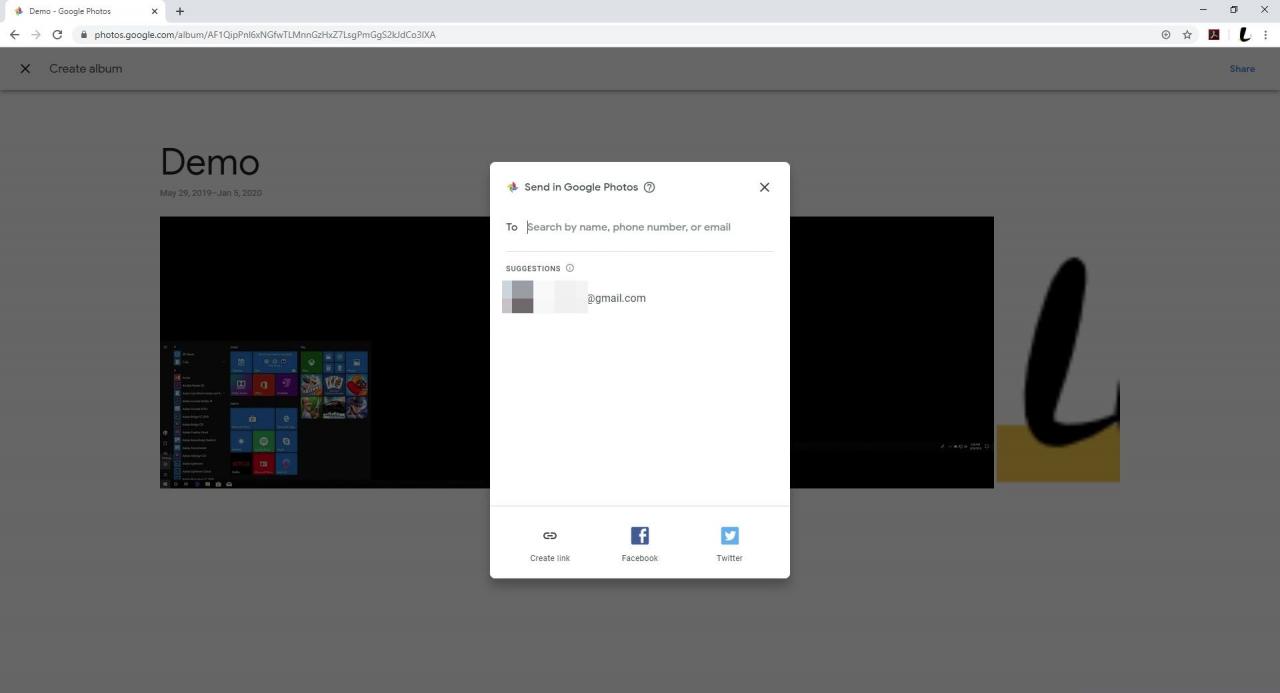
-
Zadejte další příjemce výběrem + (znaménko plus).
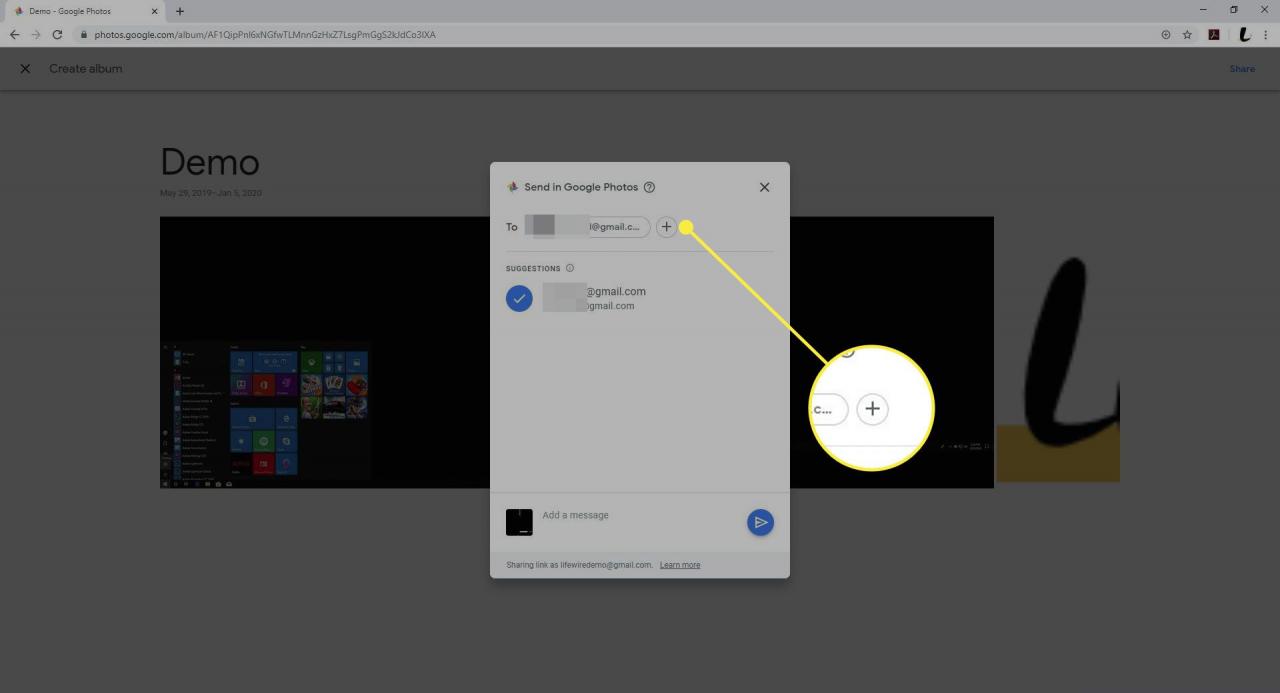
-
Můžete také přidat zprávu dole na pozvánku vašich příjemců.
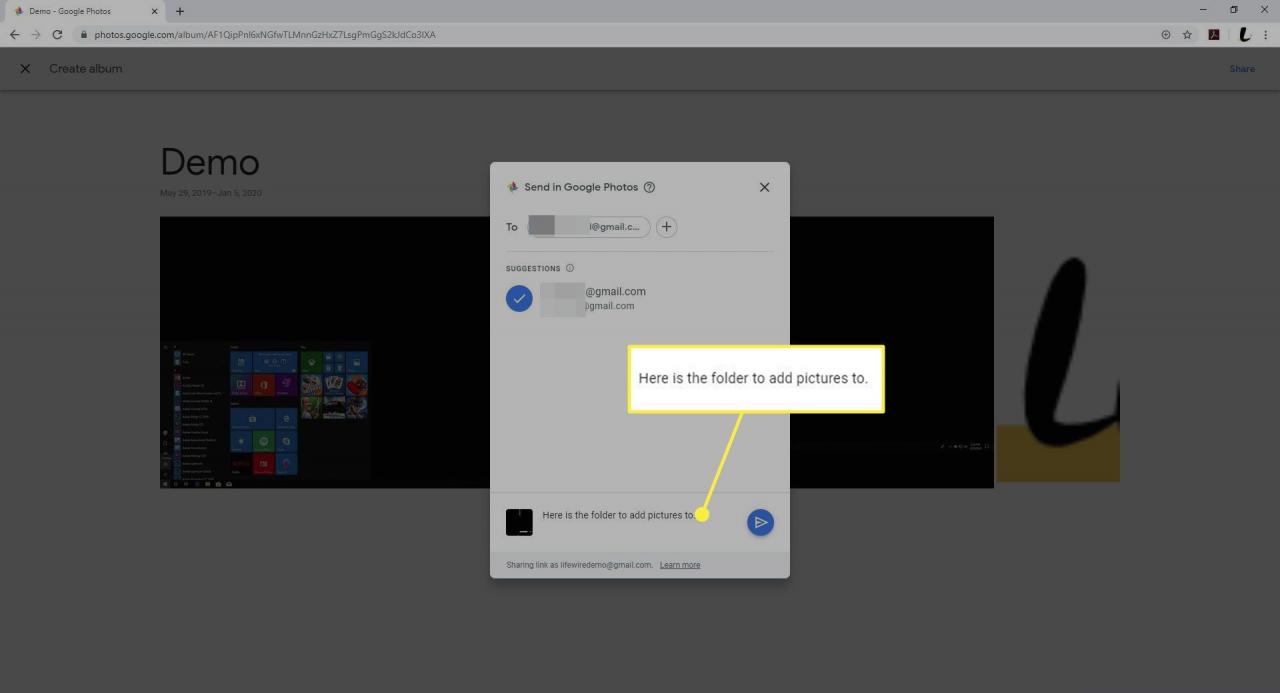
-
Vybrat Poslat tlačítko pro sdílení alba.
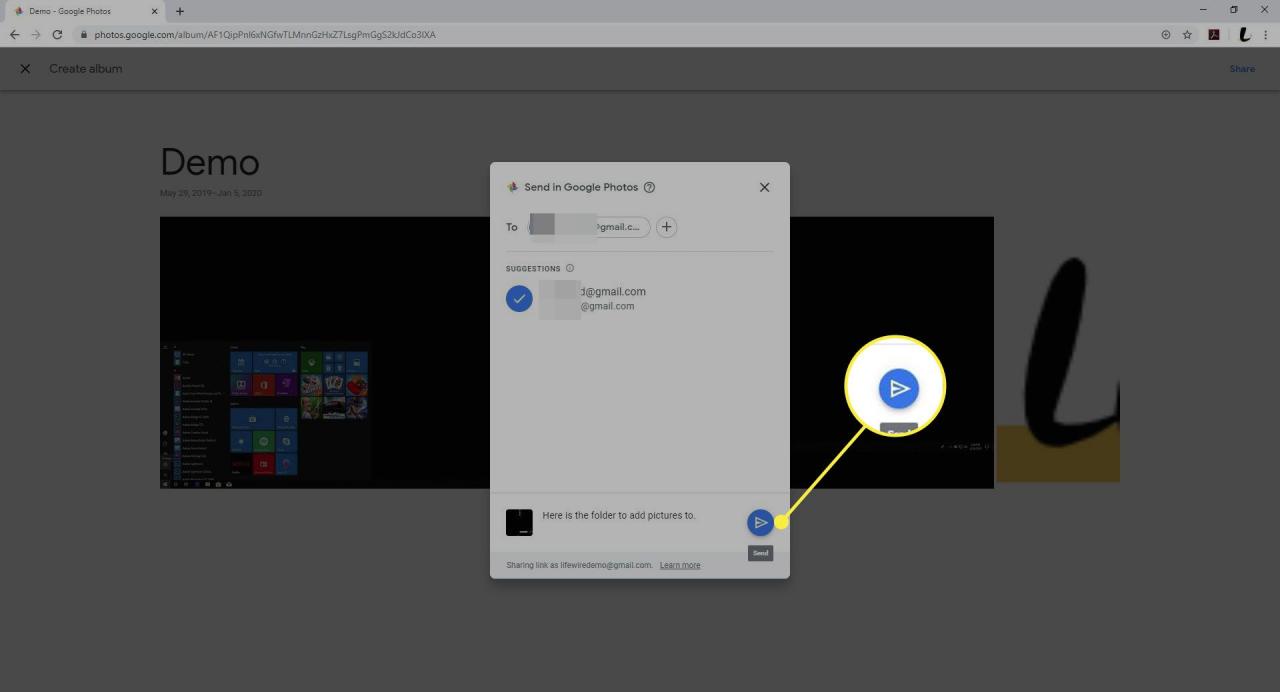
Jak určit partnera pro Fotky Google
Fotky Google vám umožní přidat do svého účtu partnera. Tato osoba automaticky přijímá určité fotografie, takže je nemusíte pokaždé ručně sdílet. Přidání někoho do partnerského účtu v aplikaci:
-
Otevřete Fotky Google.
-
Klepněte na své ikona uživatele v pravém horním rohu.
-
Využít Nastavení fotografií.
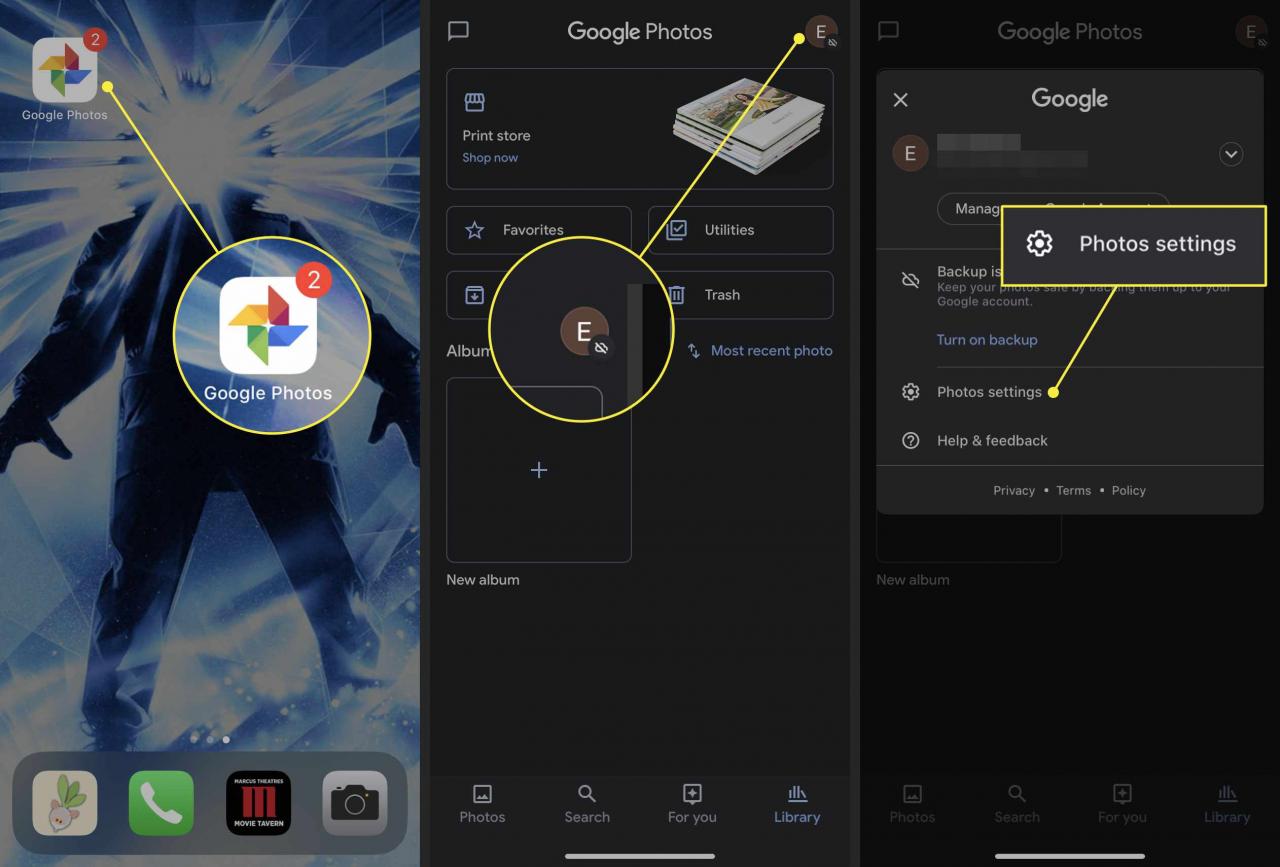
-
vybrat Sdílení partnerů.
-
Na další obrazovce zvolte Začínáme.
-
Vyberte jméno kontaktu ze seznamu nebo zadejte jeho e-mail do textového pole.
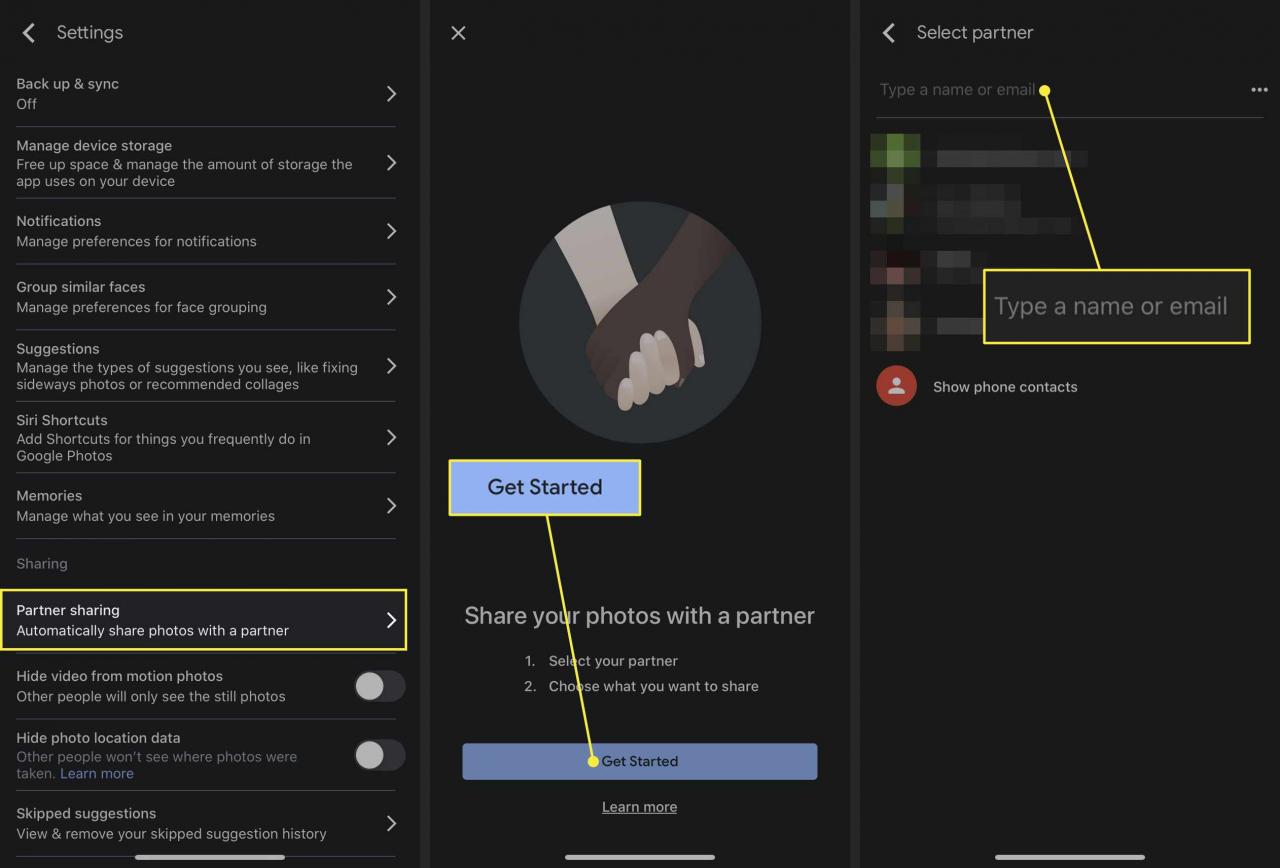
-
Na další obrazovce zvolte přístup Všechny fotografie or Fotografie konkrétních lidí. Klepněte na přepínač vedle Zobrazovat fotografie pouze od tohoto dne sdílet obrázky, které pořídíte poté, co pozvete svého partnera.
Pokud zvolíte konkrétnější možnost, na další obrazovce vyberte, které fotografické objekty chcete sdílet.
-
vybrat další.
-
Poslední obrazovka zobrazuje souhrn všech možností, které jste provedli, včetně příjemců a fotografií, které sdílíte. Klepněte na Poslat pozvánku dokončit.
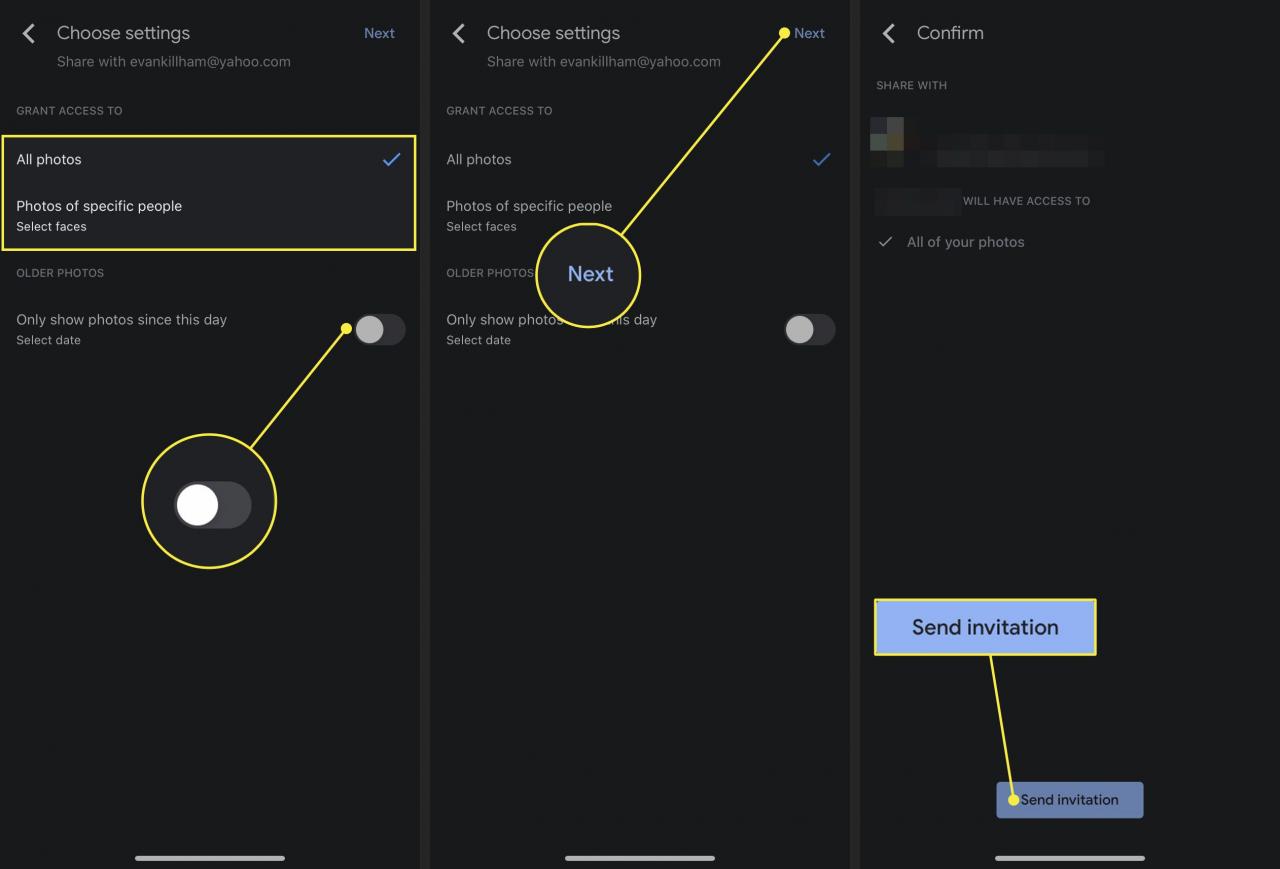
Po potvrzení obdrží uživatel Androidu oznámení o přijetí pozvání. Po přijetí uvidí sdílené fotografie v nabídce Fotky Google.
Chcete-li ukončit sdílení partnerů, přejděte do knihovny partnerů na kterémkoli zařízení a poté vyberte menu > Nastavení. Otevřete Sdílené knihovny a vyberte Odebrat partnera > Potvrdit.
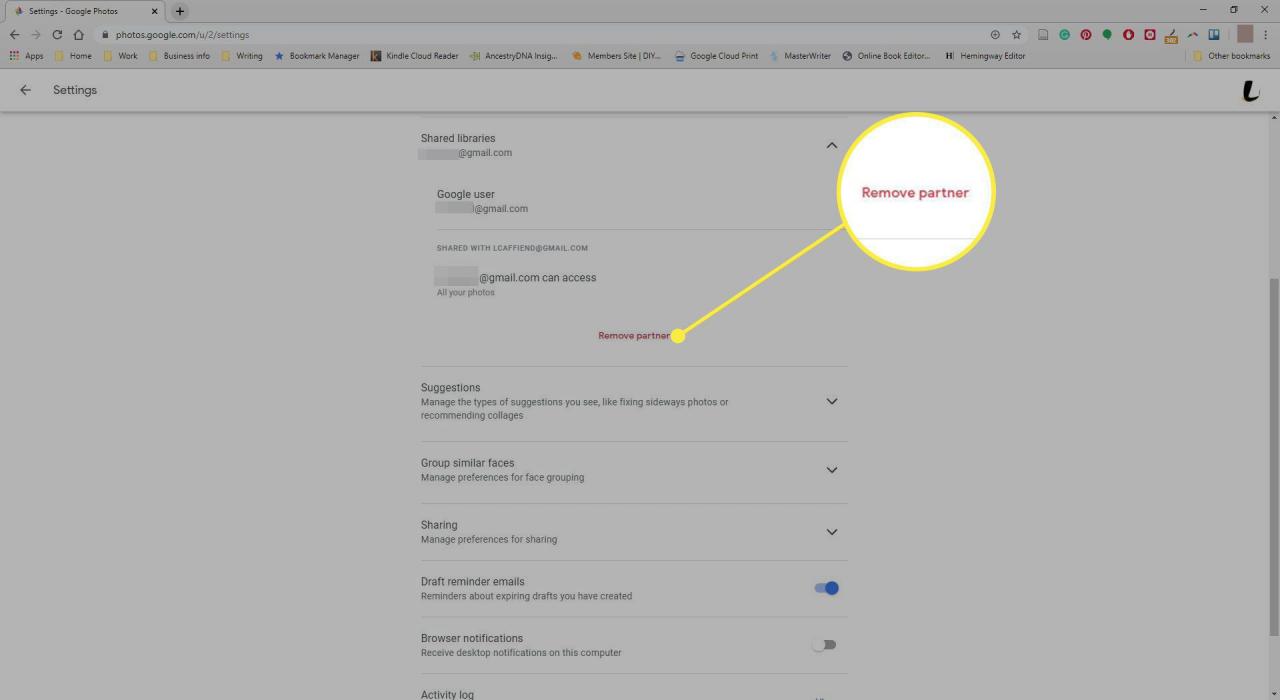
Chcete-li odebrat partnera z aplikace Fotky Google, vraťte se na stránku Nastavení klepněte na Sdílení partnerůA poté vyberte Odebrat partnera.

